Проверка диска предназначена для выявления и устранения ошибок файловой системы. В операционных системах Microsoft Windows для этого предусмотрена специальная утилита CHKDSK.
При использовании этой программы также можно проверить диски на наличие физически повреждённых секторов (bad sectors). При их обнаружении эти сектора отмечаются как повреждённые и система больше не пытается взаимодействовать с ними.
Чтобы избежать повреждения диска и хранящихся на нём данных, не прерывайте и не останавливайте начавшуюся проверку.
Графический интерфейс (на примере Windows 7)
- Откройте папку «Компьютер».
- Щёлкните правой кнопкой мыши по диску, который необходимо проверить (обычно это диск, на котором установлена игра), и выберите пункт «Свойства».

- Откройте вкладку «Сервис» и нажмите на кнопку «Выполнить проверку».

- Отметьте галочками напротив оба параметра и нажмите на кнопку «Запуск».

- Вам будет предложено выполнить проверку в ходе следующей загрузки компьютера. Нажмите кнопку «Расписание проверки диска».

- Перезагрузите компьютер и дождитесь завершения проверки.
Чтобы избежать повреждения диска и хранящихся на нём данных, не прерывайте и не останавливайте начавшуюся проверку.
Командная строка (для Windows 7, 8, 8.1, 10, 11)
Запустите Командную строку от имени администратора.
Как запустить командную строку от имени администратора в Windows 7
- Нажмите кнопку «Пуск» - «Все программы» - «Стандартные».
- Далее нажмите правой кнопкой мыши по программе «Командная строка» и выберите опцию «Запуск от имени администратора».
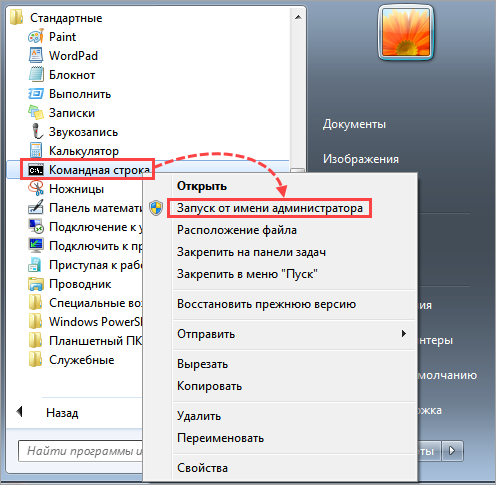
Как запустить командную строку от имени администратора в Windows 8 и 8.1
- Удерживая клавишу Windows нажмите английскую клавишу X.
- В появившемся меню запустите пункт «Командная строка (администратор)».
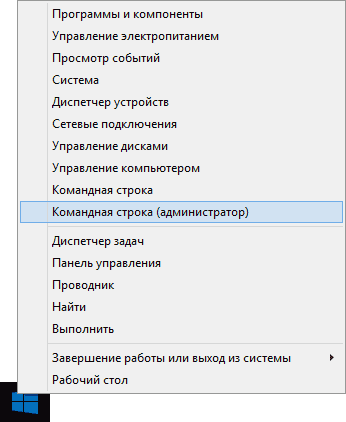
Как запустить командную строку от имени администратора в Windows 10, 11
- Нажмите кнопку меню в левом нижнем углу экрана (в середине экрана для Windows 11).
- Введите без кавычек cmd и нажмите кнопку Enter.
- Запустите Командную строку от имени администратора. Также вы можете щёлкнуть правой кнопкой мыши по названию программы слева и также выбрать запуск от имени администратора.
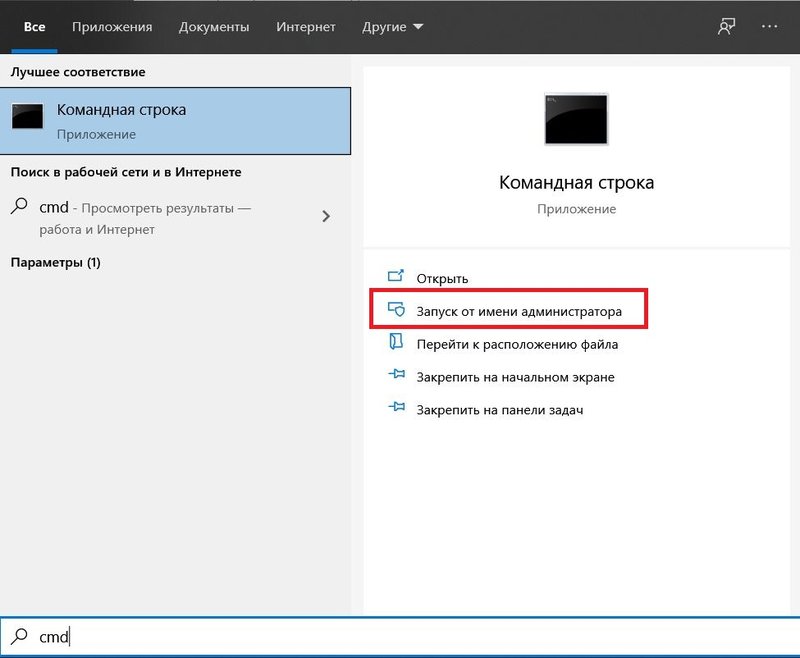
- В появившемся окне введите «chkdsk X: /f /r» (без кавычек, где X это латинская буква диска, который вы хотите проверить — как правило это диск, на который установлена игра) и нажмите на клавишу Enter.
Параметр «/f» указывает CHKDSK выполнить исправление найденных ошибок.
Параметр «/r» указывает программе обнаружить повреждённые секторы на диске и восстановить информацию, которую возможно прочитать.
При проверке SSD-накопителя выполнять команду CHKDSK нужно без параметра «/r», т.к. исправление обнаруженных ошибок контроллер выполняет автоматически.
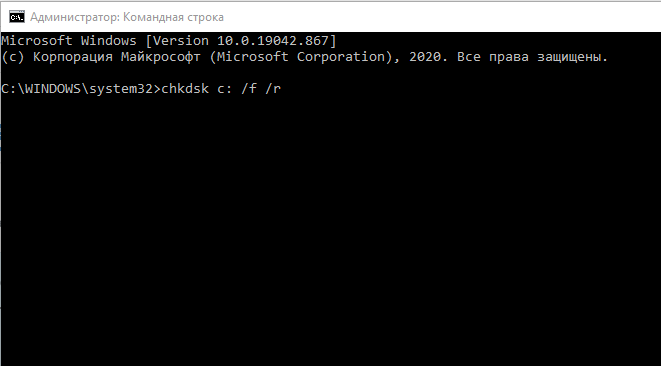
- Если вы проверяете системный диск, программа предложит провести проверку при следующей перезагрузке системы.
Нажмите клавишу Y и затем Enter.
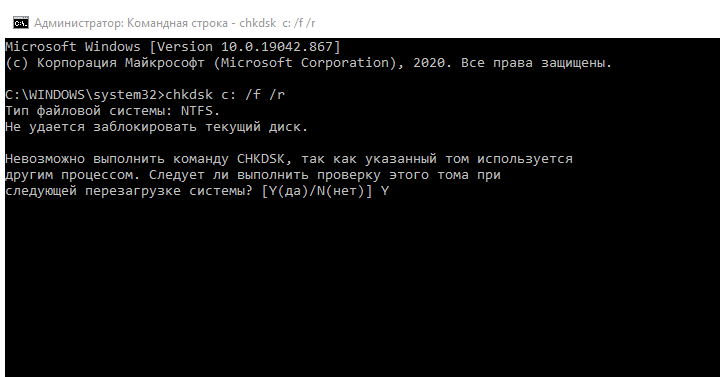
- После этого перегрузите компьютер и дождитесь окончания проверки диска.
- Также программа может запросить разрешение на временное отключение диска перед проверкой. Нажмите Y и затем Enter. Дождитесь завершения проверки.
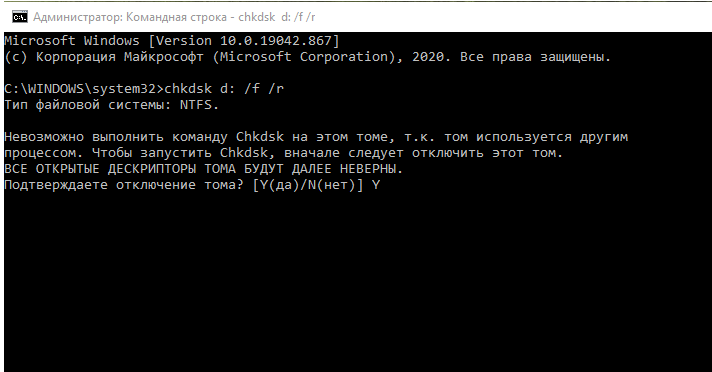
Чтобы избежать повреждения диска и хранящихся на нём данных, не прерывайте и не останавливайте начавшуюся проверку.